نحوه محاسبه درصد در اکسل
تبدیل دادهها به درصد میتواند بینش جدیدی به شما بدهد یا جمعبندی مجموعهای از دادهها را کمی آسانتر کند. اینجاست که فرمول درصد در اکسل می تواند در عرض چند ثانیه پاسخ مورد نیاز را به شما بدهد. و نگران نباشید، محاسبه درصدها در اکسل به مراحل پیچیده ای نیاز ندارد. اجازه دهید به شما نشان دهیم که چگونه این کار را انجام دهید.
در اینجا نحوه محاسبه درصد در اکسل آورده شده است.
فرمول محاسبه درصد چیست؟
فرمول های مختلفی برای محاسبه درصد وجود دارد. در اینجا دو مورد از رایج ترین روش ها آورده شده است.
مرحله ی 1: در این مثال خاص، من تفاوت بین سود و درآمد را محاسبه خواهم کرد. سلولی را انتخاب کنید که می خواهید درصد در آن ظاهر شود. حالا وارد شوید =(B2-C2)/B2. این / تابع تقسیم را نشان می دهد.
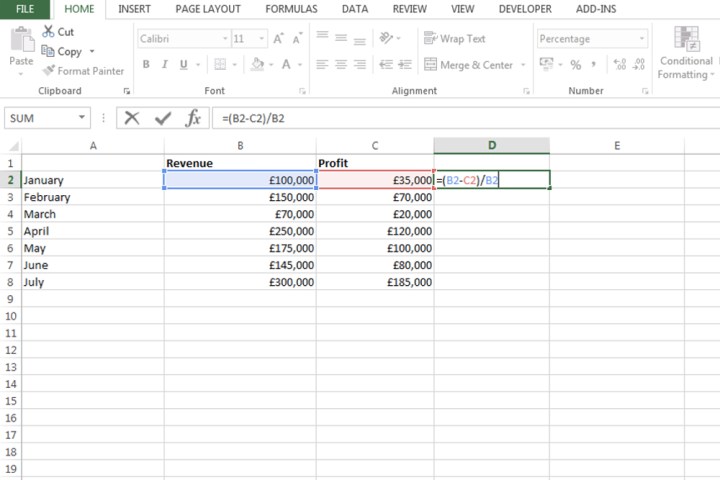
تصویر با اجازه صاحب حق چاپ استفاده می شود
گام 2: مطبوعات وارد روی صفحه کلید برای تایید فرمول.
مرحله 3: در نوار ابزار، را انتخاب کنید درصد آیکون. در مثال من، 65 درصد تفاوت بین سود و درآمد وجود دارد. اگر مقدار سود را به عدد بالاتر تغییر دهم این درصد کاهش می یابد.
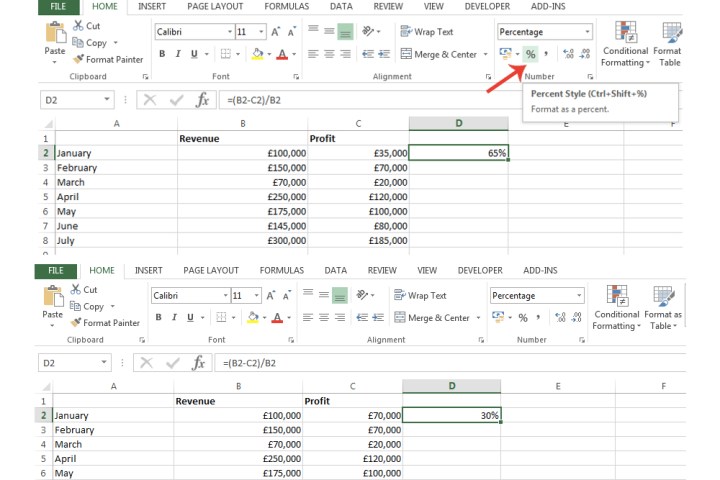
تصویر با اجازه صاحب حق چاپ استفاده می شود
مرحله 4: فرمول دیگری که می توانید برای محاسبه درصد استفاده کنید این است که به سادگی اعمال کنید / کلید بین دو سلول به عنوان مثال، برای قبولی در آزمون تئوری رانندگی، باید 80 درصد سؤالات را درست بنویسم. برای اطلاع از درصد این سوال خاص، وارد شدم =B2/C2.
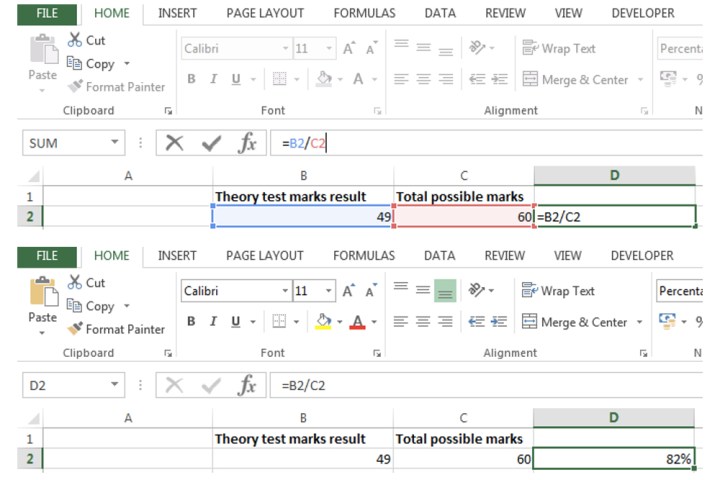
تصویر با اجازه صاحب حق چاپ استفاده می شود
ساده ترین راه برای یافتن درصد چیست؟
اکنون که نحوه محاسبه درصد را توضیح دادیم، بیایید ساده ترین راه را برای یافتن درصد با استفاده از تابع کشیدن بررسی کنیم.
مرحله ی 1: سلولی را که فرمول را وارد کرده اید برای محاسبه درصد انتخاب کنید.
گام 2: در گوشه سمت راست پایین این سلول، آن را به سمت پایین بکشید تا جایی که ستون شما به پایان می رسد یا جایی که می خواهید درصدها ظاهر شوند.
در مثالم، آن را پایین کشیدم تا تفاوت بین درصد سود ایجاد شده در مقایسه با درآمد هر ماه فهرست شده در صفحه گسترده من را نشان دهم.
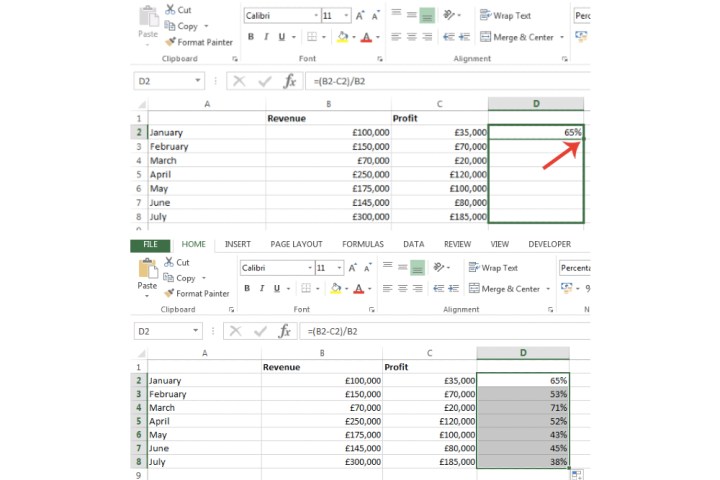
تصویر با اجازه صاحب حق چاپ استفاده می شود
چگونه 10 درصد یک عدد را در اکسل پیدا کنیم؟
یافتن درصد خاصی از یک عدد در صفحه گسترده خود را می توان با یک فرمول ساده انجام داد.
مرحله ی 1: سلولی را که می خواهید درصد یک عدد را در آن پیدا کنید انتخاب کنید.
گام 2: حالا مثلاً 10% را وارد کنید50. ستاره در این فرمول نشان دهنده تابع ضرب است. *Enter را فشار دهید روی صفحه کلید برای تایید نتیجه.
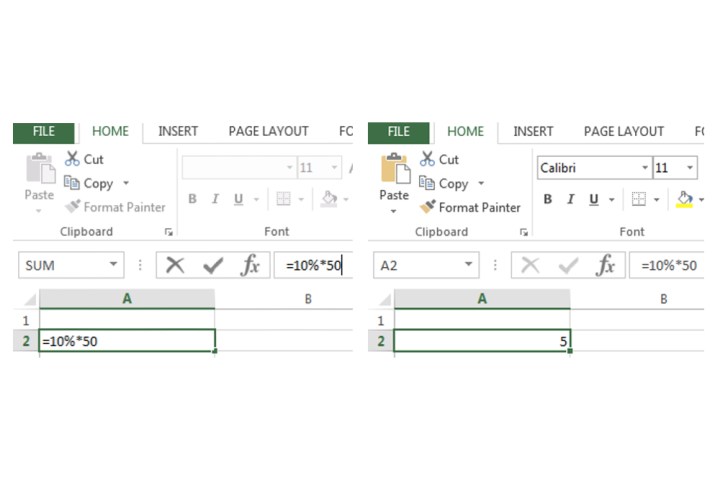
تصویر با اجازه صاحب حق چاپ استفاده می شود
مرحله 3: من همین فرمول را برای صفحه گسترده اکسل سود در مقابل درآمد نیز اعمال کردم. فقط عدد 50 را با شماره سلولی که شکل در آن قرار دارد جایگزین کنید.

تصویر با اجازه صاحب حق چاپ استفاده می شود
برای اطلاعات بیشتر در مورد سایر ویژگی های اکسل، به راهنمای ما در مورد نحوه استفاده از الحاق و نحوه استفاده از IF در اکسل مراجعه کنید.
توصیه های سردبیران
